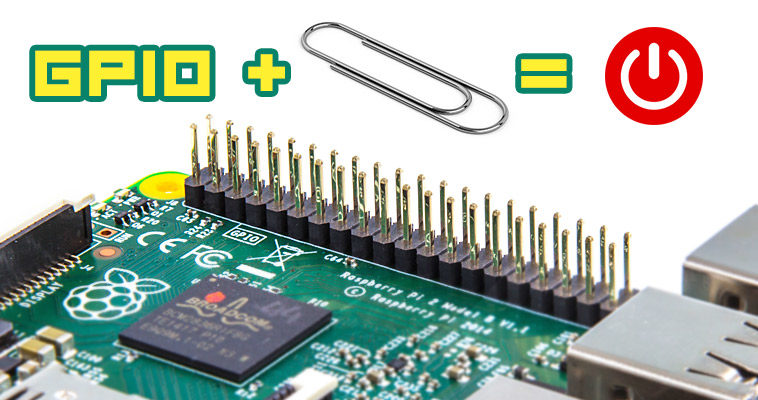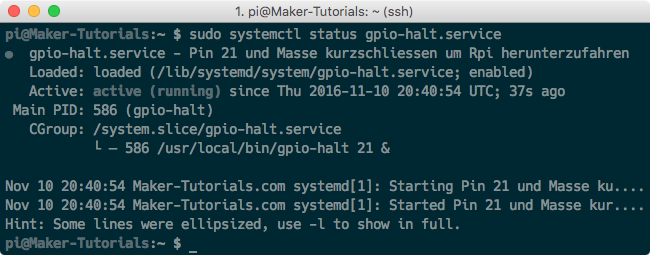In dieser Anleitung erkläre ich wie du dein Raspberry Pi mit einer Büroklammer herunterfahren kannst.
Viele Raspberry Pi Projekte werden ohne Monitor und Tastatur betrieben. Wie aber kann man den Raspberry Pi einfach, schnell und günstig ohne extra Schalter ausschalten?
Das Script von Adafruit wird beim booten automatisch gestartet. Wenn du die zwei letzten GPIO Pins mit einem leitendem Gegenstand wie einer Büroklammer verbindest, fährt der Raspberry Pi wie von Geisterhand herunter.
Inhalt
Script installieren
-
Als erstes installierst du Git auf dem Raspberry Pi. Du benötigst es um ein Script von Github zu kopieren.
sudo apt-get install git -
Kopiere jetzt das Script.
git clone https://github.com/adafruit/Adafruit-GPIO-Halt - Wechsel in den kopierten Ordner, kompiliere und installiere das Script.
cd Adafruit-GPIO-Halt make sudo make installDas Script wird in den Ordner
/usr/local/bin/gpio-haltinstalliert. Es muss als Service im Hintergrund gestartet werden.
Script automatisch Starten (Raspbian Jessie)
Fahre hiermit fort wenn du Raspbian Jessie verwendest. Weiter unten wird erklärt wie du den Autostart mit Raspbian Wheezy einrichtest.
-
Erstell und öffne eine Datei für den Autostart namens gpio-halt.service
sudo nano /lib/systemd/system/gpio-halt.service -
Füge folgenden Inhalt ein und speichere die Datei ab. Beende Nano mit ctrl+x und bestätigen mit y
[Unit] Description=Pin 21 und Masse kurzschliessen um Rpi herunterzufahren After=multi-user.target [Service] Type=idle ExecStart=/usr/local/bin/gpio-halt 21 & [Install] WantedBy=multi-user.target -
Mach das Script ausführbar.
sudo chmod 644 /lib/systemd/system/gpio-halt.service -
Füge dein Script zum System-Manager systemd hinzu
sudo systemctl daemon-reload sudo systemctl enable gpio-halt.service -
Starte den Rasperry Pi neu um den Autostart zu testen.
sudo reboot -
Lass dir den Status des Service nach dem Neustart anzeigen.
sudo systemctl status gpio-halt.service
Script automatisch Starten (Raspbian Wheezy)
-
Öffne die Datei rc.local mit dem Nano Texteditor.
sudo nano /etc/rc.local -
Füge diese Zeile vor
exit 0ein und speichere die Änderung ab (ctrl+x)./usr/local/bin/gpio-halt 21 & -
Starte den Raspberry Pi neu.
sudo reboot
Jetzt kannst du das herunterfahren testen, indem du die zwei letzten GPIO Pins mit einer Büroklammer, oder einem anderen stromleitenden Gegenstand verbindest.
Zu beachten ist wenn du einen Raspberry Pi mit 26 GPIO Pins verwendest ist es GPIO7 + GND und bei einem Raspberry Pi mit 40 GPIO Pins ist es GPIO21 + GND.
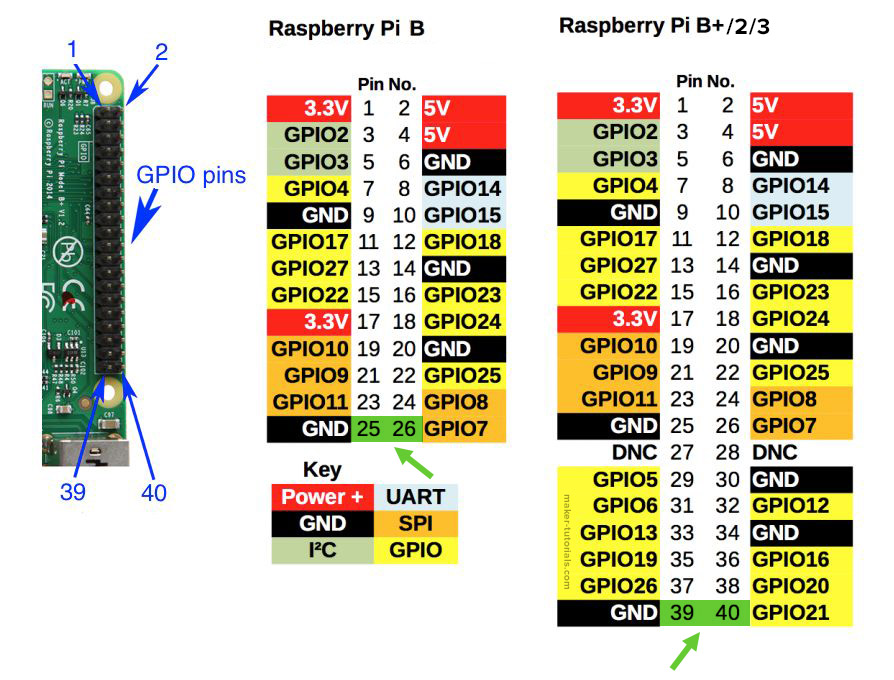
Das herunterfahren dauert ca. 5-15 Sekunden, dann kannst du die Stromversorgung entfernen.
Die grüne Led sollte 10 mal blinken und dann anhalten.
Vielen Dank an Adafruit für das shutdown script und an Raspberry Pi Pod für die englische Anleitung.